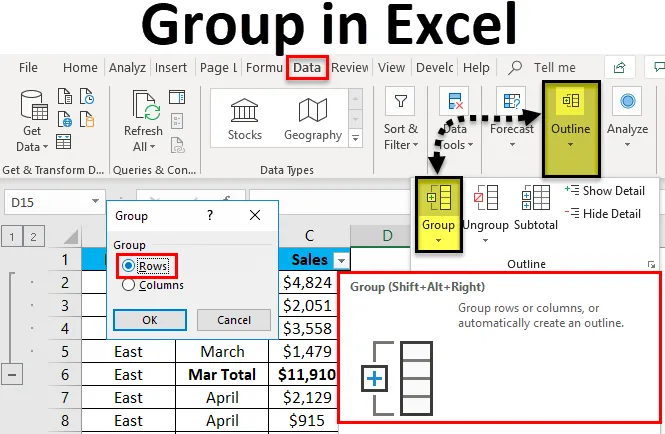
Екцел Гроуп (Садржај)
- Група у Екцелу
- Како створити групу у Екцелу?
- Употребе групе у Екцелу
Група у Екцелу
МС Екцел омогућава корисницима груписање у екцелу, то је један од најбољих начина управљања подацима. Корисник га може користити за сакривање или приказивање података свог радног листа како би се могли фокусирати на информације које су им потребне у радном листу.
Много времена добијамо радни лист који има пуно података, али не требају нам сви. Овде можемо да помогнемо групирање - то чини наш радни лист мање збијеним, организованијим и лакшим за преглед.
Наредба за групање и разврставање (пречица на тастатури у Екцелу)
Група: Притисните пречицу Схифт + Алт + стрелица удесно, уместо да отворите картицу података, а затим кликнете групно дугме и изаберете опцију реда или ступаца.
Разврставање: Притисните тастер Схифт + Алт + стрелица налево стрелица, уместо да отворите картицу података, а затим кликнете дугме за раскринкавање и изаберете опцију реда или ступаца.
Како створити групу у Екцелу?
Створити групу у екцелу је веома једноставно и лако. Да разумемо како да створимо групу у екцелу са неким примерима.
Овде можете преузети овај предложак групног Екцела - Предложак групног ЕкцелаПример бр. 1 - Група за ред
Корак 1: Сада погледајте доњи податак у Екцел Схеет-у који корисник жели да групира.
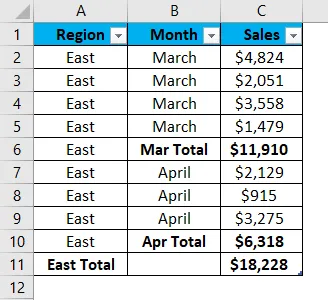
Корак 2: Одаберите све редове који морају бити у једној групи (Као што можемо видети да је корисник изабран за податке из марта месеца из табеле)
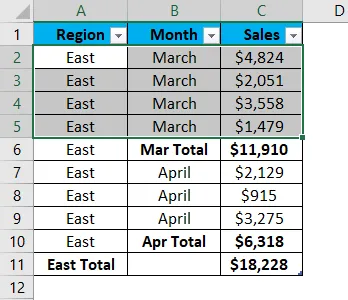
Корак 3 : Сада идите на траку са менијима података . Кликните на обрис и затим на алатној траци групе .
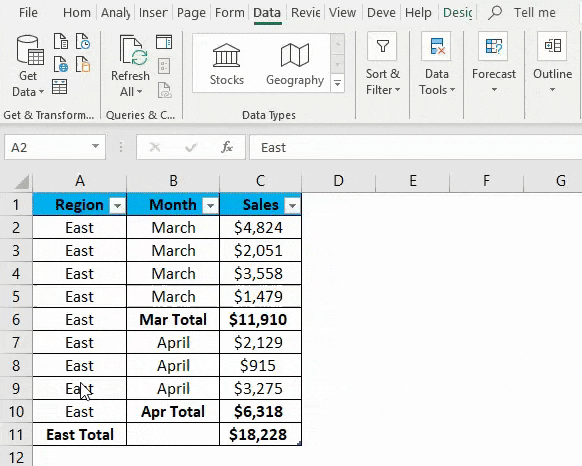
Корак 4: Појавна група ће се сада приказати у том одабиру Редови (Као што корисник жели да групира по реда).
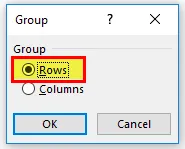
Корак 5 : Сада кликните на дугме У реду .
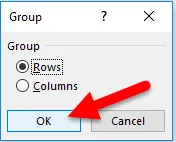
Резиме примера 1: Док корисник бира ред за месец март, он се групира у један. Као што су дугмићи на два нивоа створени са леве стране радног листа, највиши ниво 2 нивоа приказат ће све податке, док ће ниво 1 сакрити детаље сваке величине и остављати потпоглавље.
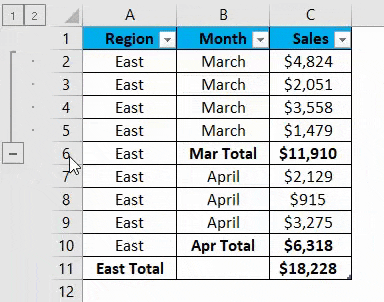
Сада корисник може сакрити или показати групу помоћу дугмета који је причвршћен за носач створен на левој страни. Кликните знак минус да бисте се сакрили и плус знак да бисте га поново показали.
Пример бр. 2 - Направите уестарену групу
1. корак: Погледајте доњи податак у Екцеловом листу који корисник жели да групира и изабере ред / ступац.
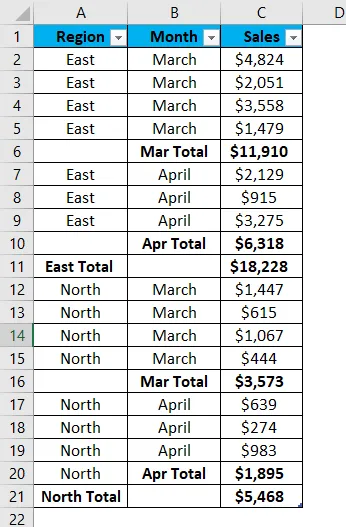
Корак 2: Како је корисник изабрао ред за месец март, а регион је Исток. Сада идите на траку менија Подаци . Кликните на обрис и затим на алатној траци групе .
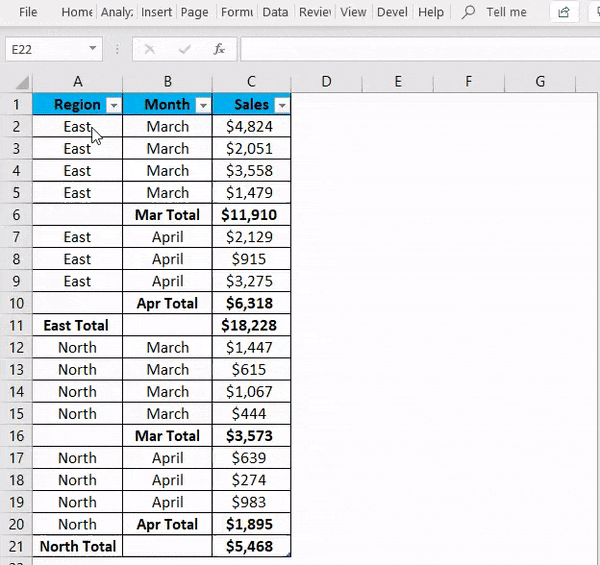
Корак : Сада ће се појавити скочни прозор Групе, изаберите Редови, а затим кликните на У реду .
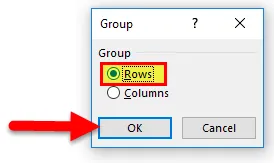
Биће створена прва група.
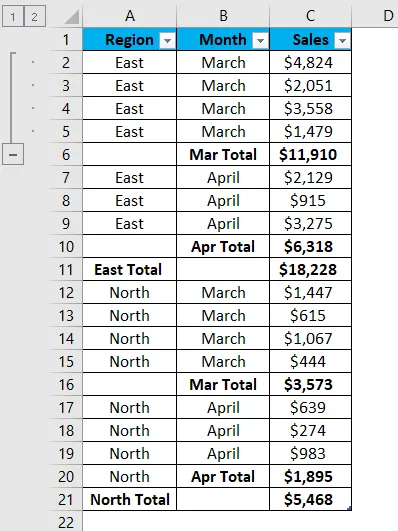
Корак 4: Сада одаберите податке за априлски месец за исти регион. Сада идите на траку менија Подаци . Кликните на обрис и затим кликните на групу .

Корак 5 : Поново ће се појавити скочни прозор Групе, одаберите Редови, а затим кликните на У реду .
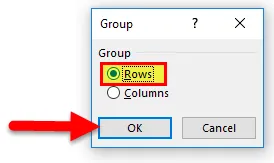
Сада ће се створити друга група.
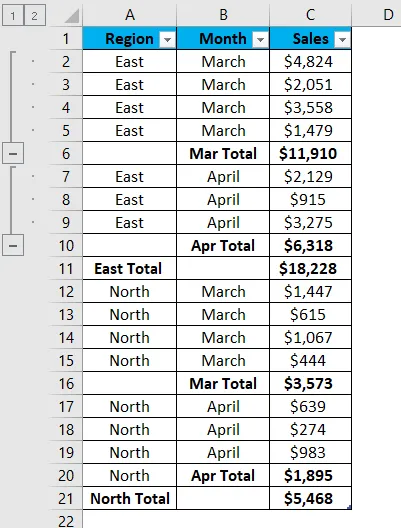
Корак 6: На сличан начин одаберите северну регију и створите групу. Сада ће се створити трећа група.
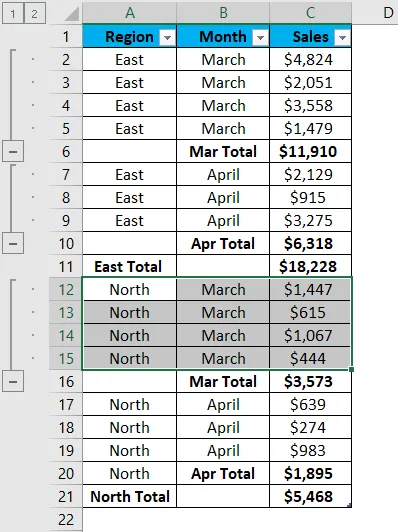
На исти начин се ствара и четврта група.
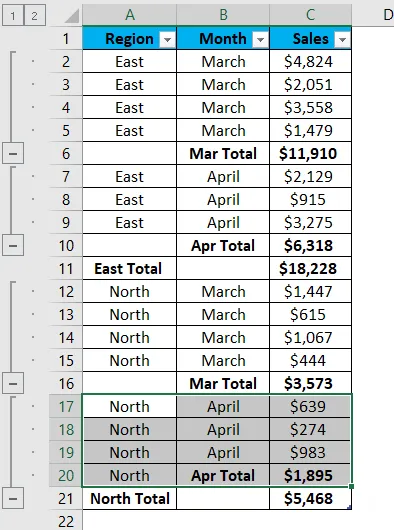
Корак 7: Сада одаберите цео ред источног региона и 5. група ће бити створена.
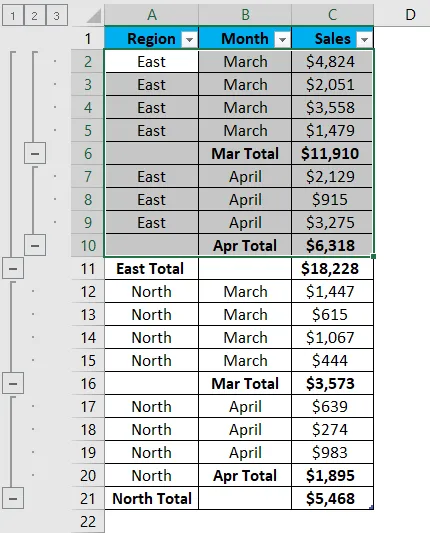
Корак 8 : Сада одаберите цео ред северне регије и 6. група ће бити створена.
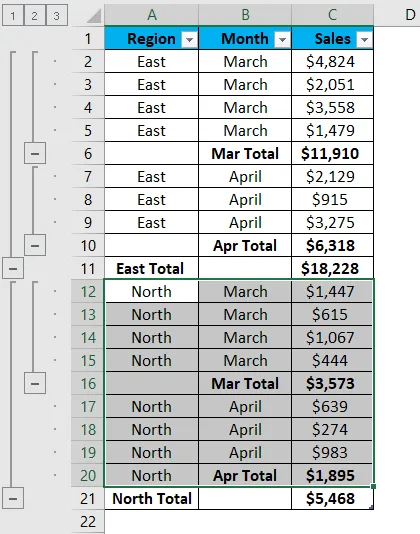
Резиме примера 2 : Како корисник бира ред за сваки месец, он се групира у један. Као и три дугмета на левој страни радног листа, највиши ниво 3 ће приказати све податке, док ће ниво 2 сакрити детаље сваког региона и остављајући субтотал, и на крају, ниво 1 ће имати велику вредност од сваки регион
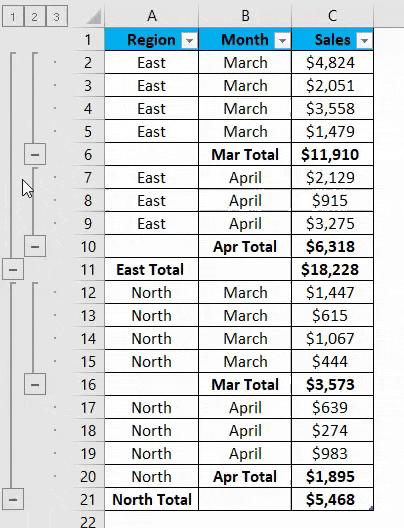
Сада корисник може сакрити или показати групу помоћу дугмета који је причвршћен за носач на левој страни. Кликните знак минус да бисте се сакрили и плус знак да бисте га поново показали.
Пример бр. 3 - Група за радни лист у Екцелу
Корак 1: Идите на листу К1 у Екцелу Схеет где корисник жели да се групира заједно са К2 и К3.
Корак 2: Сада одаберите К1 лист и притисните Цтрл дугме заједно са тим одаберите све листове у којима корисник жели бити у једној групи (Као што можемо видети да је корисник изабрао за К1, К2 и К3 из радног листа)
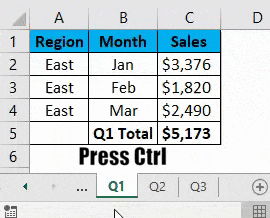
Корак : Сада отпустите Цтрл дугме и сва три листа ће бити груписана.
Резиме примјера 3: К1, К2 и К3 листови које одабере корисник бит ће групирани. Сада корисник може изводити измене на више листова истовремено.
Узмимо пример где корисник жели ажурирати податке за август у источној регији са К3 листова на 1820 долара.
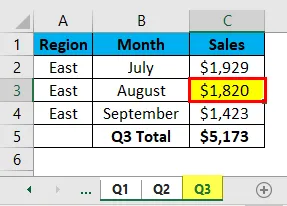
Пређите на други лист, ова вредност ће се ажурирати на сваком листу.
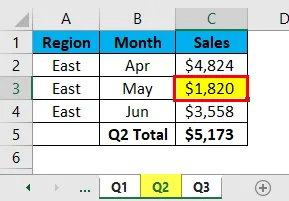
Употребе групе у Екцелу
- Некада смо добијали радни лист с пуно сложених и детаљних информација и врло је тешко нешто брзо схватити, тако да је најбољи начин да организујемо или поједноставимо наш радни лист помоћу групе у екцелу.
- Корисник мора бити сигуран да ће, кад год ће користити групу, бити заглавље ступца, редни резиме или субтотал ако га нема, то можемо креирати уз помоћ поткупачког дугмета који је доступан на истој траци са алаткама групе дугмета .
- У Екцелу, корисник никада не би требао сакрити ћелије, јер другим корисницима неће бити јасно које су ћелије скривене тако да могу бити незапажене. Дакле, најбољи је начин употребе групе овде, а не сакривање ћелија.
Ствари које треба запамтити о групи у Екцелу
- Ако корисник жели раздвојити групу, тада одаберите ред или ступац, а затим идите на траку менија Подаци и кликните на дугме Уништи групу.
- Увек проверите да ли год који ступац корисник жели да направи групу има неку ознаку у првом реду и не би требало да постоји празан ред или ступац у екцелу.
- Приликом креирања групе побрините се да су сви подаци видљиви само да бисте избјегли неисправно групирање.
- Уклањање групе неће избрисати било који податак у екцелу.
- Једном када корисник раздвоји групу или групу, он може преокренути дугме Поништи ( Цтр + З).
- Немогуће је истовремено раздијелити групу / редове осталих сусједних група ступаца / редова; корисник то мора урадити одвојено.
Препоручени чланци
Ово је водич за групу у Екцелу. Овде смо расправљали о његовој употреби и како креирати Гроуп ин екцел, уз практичне примере и преузети екцел предложак. Можете и да прођете кроз друге наше предложене чланке -
- Шта је Врап Тект у МС Екцел-у?
- Опција пречице за Екцел Пасте
- Како уклонити ћелије у Екцелу?
- Туториали за Екцел АутоФилтер